IE/Edge: Innehåll blockerades, ogiltigt säkerhetscertifikat

Om Microsoft Edge inte upptäcker ett giltigt säkerhetscertifikat för webbsidan du besöker kommer det att blockera det.
Aktivera eller inaktivera Javascript i Internet Explorer 11 med dessa enkla steg.
Välj Gear i det övre högra hörnet på skärmen eller menyn " Verktyg " om du har menyraden aktiverad, välj sedan " Internetalternativ ".
Välj fliken " Säkerhet ".
Välj den zon du vill ändra. I de flesta fall kommer det att vara " Internet ".
Välj knappen " Anpassad nivå ... ".
Rulla ned till området " Skript " och välj alternativknappen för att " Aktivera " eller " Inaktivera " det " Aktiva skript ". Du kan också välja att IE11 ska " Fråga " dig att tillåta skript att köras.
Välj " OK " och sedan " OK " igen.
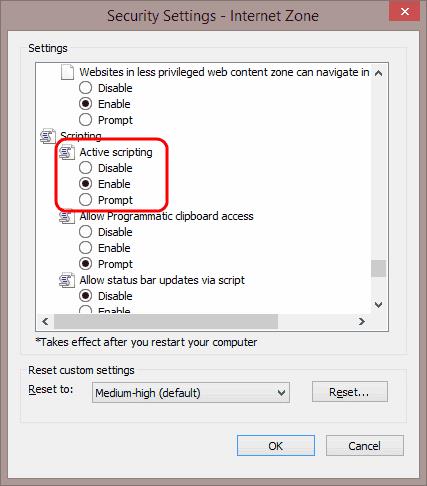
JavaScript ska nu vara aktiverat eller inaktiverat i Internet Explorer 11.
Varför är knappen "Anpassad nivå..." nedtonad för mig?
Du kanske inte har behörighet att ändra inställningar i IE. Försök att stänga IE och öppna den igen genom att högerklicka på ikonen och sedan välja "Kör som administratör". Om det inte fungerar kan du behöva logga in som admin på systemet. Om du arbetar i en företags- eller skolmiljö kan du behöva kontakta din IT-avdelning.
Om Microsoft Edge inte upptäcker ett giltigt säkerhetscertifikat för webbsidan du besöker kommer det att blockera det.
Så här förhindrar du att det finns ett problem med att meddelandet om säkerhetscertifikat från webbplatsen visas när du besöker webbplatser i Microsoft Internet Explorer.
Inaktivera uppmaningen helt i Internet Explorer 11 för att ställa in den som standardwebbläsare när en användare använder den för första gången.
Att ta bort Internet Explorer 11 från Microsoft Windows 10 är lite knepigt. Denna handledning kan hjälpa.
Blockera eller tillåt Internet Explorer 11 för Windows 10 att acceptera alla cookies eller ställ in den för att tillåta en specifik uppsättning av dem med denna handledning.
Var i IE11 kan du komma åt JavaScript-inställningar? Vi visar dig var med vår handledning.
Om du letar efter ett uppfriskande alternativ till det traditionella tangentbordet på skärmen, erbjuder Samsung Galaxy S23 Ultra en utmärkt lösning. Med
Vi visar hur du ändrar markeringsfärgen för text och textfält i Adobe Reader med denna steg-för-steg guide.
För många användare bryter 24H2-uppdateringen auto HDR. Denna guide förklarar hur du kan åtgärda detta problem.
Lär dig hur du löser ett vanligt problem där skärmen blinkar i webbläsaren Google Chrome.
Undrar du hur du integrerar ChatGPT i Microsoft Word? Denna guide visar dig exakt hur du gör det med ChatGPT för Word-tillägget i 3 enkla steg.
Om LastPass misslyckas med att ansluta till sina servrar, rensa den lokala cacheminnet, uppdatera lösenordshanteraren och inaktivera dina webbläsartillägg.
Microsoft Teams stöder för närvarande inte casting av dina möten och samtal till din TV på ett inbyggt sätt. Men du kan använda en skärmspeglingsapp.
Referenser kan göra ditt dokument mycket mer användarvänligt, organiserat och tillgängligt. Denna guide lär dig hur du skapar referenser i Word.
I den här tutoren visar vi hur du ändrar standardzoominställningen i Adobe Reader.
Upptäck hur man fixar OneDrive felkod 0x8004de88 så att du kan få din molnlagring igång igen.












